
Планшет не берет зарядку что делать?
Не заряжается планшет, что делать? Причины и способы устранения неисправности
Если не заряжается планшет, то первым делом нужно постараться отыскать причину такого состояния. Она может скрываться и в зарядном блоке, и в самом девайсе. Если проблема окажется лишь в поломке зарядного устройства, достаточно будет просто купить новое.
Основные причины, почему не заряжается планшет
Есть несколько распространенных причин, по которым планшет неожиданно перестает заряжаться. Как уже было отмечено выше, чаще всего это происходит из-за поломки зарядки. Особенно актуален этот вариант, если владелец неаккуратно обращается с проводами – перегибает их, хранит в перетянутом состоянии. Обычно провода ломаются в том месте, где кабель входит в штекер зарядки. Это место и нужно осмотреть первым.

Проблема может возникнуть и с адаптером. Такая причина нередко встречается у людей, проживающих в квартирах с «прыгающим» напряжением электросети.
Другие часто встречающиеся причины:
- Проблема с батареей. Чтобы проверить ее исправность, нужно просто подключить к планшетному компьютеру зарядное устройство, которое точно работает. Если даже в этом случае аккумулятор не реагирует, значит, гаджет не заряжается именно из-за него.
- Поломка разъема. Этот вариант также проверяется подключением рабочей зарядки. При сломанном разъеме зарядка может идти с перебоями. Чтобы восстановить процесс, требуется «шевелить» зарядку в гнезде, чтобы установить контакт между деталями.
- Поломка контроллера питания. Именно эта часть «начинки» устройства ответственна за всю систему питания. При проблемах с ней процесс зарядки будет нарушен полностью или частично. Иногда в таком случае запасы аккумулятора начинают пополняться с ошибками. Например, очень медленно или с частыми перебоями.
- Проблема с операционной системой. Эту причину самостоятельно установить непросто. Обычно ее диагностируют специалисты сервисного центра. В таком случае устройство нередко разряжается слишком быстро – на несколько десятков процентов за пару минут.
- Пыль и грязь в разъеме для зарядки. Если планшетный компьютер служит своему владельцу верой и правдой уже не первый год и при этом часто используется в экстремальных условиях, есть большая вероятность, что в отверстии для зарядного устройства скопилось много пыли и других загрязнений. Плохой контакт разъема будет препятствовать нормальному процессу зарядки.
Планшет не заряжается от зарядного устройства
Бывает, что планшет не включается и не заряжается только при использовании определенного зарядного устройства. А при его подключении, например, к ПК (через usb) процесс проходит в нормальном режиме.

В таком случае можно с уверенностью сказать, что с электронным девайсом все в порядке и дело исключительно в самом зарядном устройстве. Нужно лишь купить новое и желательно – оригинальное. Если такой возможности нет, следует выбрать «зарядку» хотя бы от того же производителя, что и сам планшет.
Что делать, если планшет долго заряжается
Если планшетный компьютер долго заряжается, но в результате его батарея все же максимально наполняется энергией, скорее всего, дело снова в самом зарядном устройстве или электрической сети. Наверняка пользователь купил для своего гаджета универсальную, «неродную» зарядку.

Долго заряжаются и современные компьютеры с очень мощными аккумуляторами. Исправлять такую ситуацию нет необходимости, достаточно просто ставить планшет на зарядку на всю ночь.
Устройство заряжается только в выключенном состоянии
Иногда бывает, что девайс заряжается исключительно в выключенном состоянии. Чаще всего это происходит в результате установки неофициальной прошивки операционки. Попытки пользователя сэкономить могут привести к конфликту устройства с зарядкой. Исправить проблему поможет замена прошивки ОС на оригинальную.
Еще одной причиной обсуждаемой проблемы может стать зарядка от другого производителя. Некоторые универсальные устройства оказываются слишком слабыми для определенного планшета. Особенно это касается блоков от китайских производителей.
Такая ситуация порой складывается и при засорении контактов. Поможет справиться с проблемой очистка спиртом.
Планшет показывает зарядку, но не заряжается

Бывает, что на экране демонстрируется процесс зарядки, но при этом само устройство не заряжается. Так случается при использовании некачественных китайских аксессуаров, которые слишком слабые для работы с планшетным компьютером. Для последнего необходимы зарядные устройства с током не менее 2 тыс. мАч.
Проблема может возникнуть и при недостаточном напряжении домашней сети. По ГОСТу она должна быть 220 В.
Самостоятельные способы устранения неисправности планшета
Пользователи, которые сталкиваются с проблемой зарядки планшетного устройства, в первую очередь задаются вопросом, что делать в такой ситуации? В некоторых случаях удастся разобраться с ней самостоятельно.

- При поломке зарядного устройства и наличии паяльника, можно попробовать самостоятельно спаять повредившиеся контакты. Правда, таких отремонтированных зарядок все равно хватает ненадолго. Поэтому это вариант лишь срочного, сиюминутного решения проблемы на короткий период.
- Если на попытки зарядки не реагирует батарея самого гаджета, то лучший вариант – сразу купить новую. Ремонт этой части устройства значительно снизит ее надежность, да и лишь редкий мастер согласится на такую работу.
- Когда у гаджета сломался порт для зарядки, его можно легко заменить. Чтобы не испортить компьютер, стоит обратиться к сотрудникам специализированной мастерской.
- Если возникли проблемы с операционной системой, то решить их поможет перепрошивка планшета либо сброс всех настроек гаджета до заводских.
- Загрязненный разъем устройства для зарядки также можно почистить самостоятельно. Для этого потребуется выключить планшет, смочить чистую зубную щетку спиртом и обработать проблемную область.
Стоит одновременно почистить разъемы питания и у компьютера, и у зарядного устройства.
После обработки устройства должны высыхать не менее получаса. Такая очистка иногда помогает решить проблемы и со слишком медленной зарядкой планшета.
Что делать, если планшет не заряжается или при зарядке возникают проблемы
Проблема с зарядкой аккумуляторной батареи — одна из самых распространенных неполадок планшетных компьютеров. Особенно часто она встречается на безымянных изделиях китайских умельцев: можно даже утверждать, что для планшетов стоимостью $30-50 она является типовой. Фирменные модели популярных в России брендов — Asus, Lenovo, Samsung и т. д., страдают этим не так часто, но иногда и с ними приходится повозиться.
Основная масса неисправностей зарядки связана с аппаратной частью устройств, но некоторые бывают вызваны программными сбоями и довольно легко поддаются устранению. Поговорим о причинах зарядных «глюков» планшетов и о том, как «оживить» железного друга своими силами, когда это возможно.
- Износ аккумулятора
- Неисправное зарядное устройство (ЗУ)
- Неисправность системы заряда и/или питания планшета
- Программный сбой, вирусы
- Переразряд батареи
- Как «толкнуть» разряженный литиевый аккумулятор
Износ аккумулятора
Литий-ионные и литий-полимерные аккумуляторные батареи, которые используются в планшетных компьютерах, служат меньше, чем само устройство: примерно 2-4 года. Но их работоспособность сильнее зависит не от длительности, а от условий эксплуатации: количество циклов заряда (срок жизни батареи) обратно пропорционально глубине заряда-разряда: чем последняя больше, тем быстрее наступает износ.

По мере старения аккумулятор (АКБ) теряет емкость. Когда ее становится совсем мало, планшет разряжается со 100% до 0% меньше, чем за час. Кроме того, для батареи, выработавшей свой ресурс, характерна неправильная индикация: система показывает более высокий или низкий уровень заряда, чем есть на самом деле.
Чтобы решить эту проблему, как вы уже догадались, достаточно заменить аккумулятор на новый. Для этого вам потребуются навыки разборки вашего гаджета и пайки (в планшетах аккумуляторы чаще всего припаяны).
При выборе новой АКБ следует смотреть на следующее:
- Вольтаж: 3,7 (3,8 V) или 7,4 V. Этот показатель должен в точности совпадать с вашим.
- Размеры: длина, ширина и толщина не обязательно должны быть такими же, как у старой, но новая батарея должна свободно поместиться в корпус. Сдавливать ее нельзя.
- Емкость (в миллиампер-часах). Желательно не ниже, чем была.
- Количество контактов: их может быть 2 (плюсовой и минусовой) или 3 (плюс, минус и вывод термодатчика). Если старый аккумулятор имел 2 контакта — подойдет любой (третий провод можно не припаивать), если 3 — желательно взять такой же.
- Новизну. Батарея «не первой свежести», скорее всего, не соответствует заявленной емкости, так как при длительном хранении последняя уменьшается.
Обладателям фирменных девайсов, таких, как Samsung Galaxy Tab 3 или iPad, с выбором проще — им следует искать аккумулятор именно для своей модели.
Неисправное зарядное устройство (ЗУ)
Зарядки недорогих планшетов выходят из строя довольно часто. А иногда они изначально не соответствуют номинальным характеристикам. Такое ЗУ может «хитро притворяться» исправным, но ток, который оно вырабатывает, настолько мал, что гаджету его не хватает (среднестатистический планшетный компьютер потребляет около 2 А). 
При подключении к «полумертвому» заряднику возможна следующая картина:
- Планшет показывает зарядку, но не заряжается.
- Планшет заряжается в несколько раз дольше обычного.
- Уровень заряда не повышается, а падает, несмотря на то, что индикатор показывает процесс зарядки.
Для проверки этой версии подключите девайс к заведомо исправному ЗУ или внешнему аккумулятору, напряжение и ток которого соответствуют номиналу вашего зарядника. Если проблема разрешится, зарядное устройство следует заменить.
Кстати, USB-порт компьютера для проверки не подойдет, так как выдает всего 0,5 A (USB 2.0) или 0,9 A (USB 3.0) вместо нужных двух.
Неисправность системы заряда и/или питания планшета
Проблемы внутренней системы питания — одна из частых причин, по которой не заряжается планшет китайского производства. Объяснение — низкое качество элементной базы и сборки.
Девайсы известных производителей «заболевают» подобной хворью чаще по вине пользователей. Например, из-за подключения к ним дешевых, некачественных зарядников (особенно автомобильных), неаккуратного обращения (падений, ударов), попадания внутрь жидкости.

Внешне неисправность проявляется многообразно:
- Планшет показывает зарядку постоянно, в том числе, когда не подключен к зарядному устройству. И наоборот: не определяет источник питания, когда он подключен.
- Зарядка время от времени перестает определяться.
- Батарея быстро разряжается даже после выключения гаджета.
- Планшет не включается, сам по себе выключается или намертво зависает (до перезагрузки).
- Индикатор заряда показывает неверные цифры.
- Во время зарядки планшет сильно нагревается.
Внимание! Чрезмерный нагрев в процессе зарядки может указывать на повреждение аккумулятора. Эксплуатировать и заряжать такое устройство нельзя: неисправные литиевые элементы питания имеют свойство воспламеняться и даже взрываться!
Виновником неполадки может быть разъем, микросхема контроллера питания (она же управляет зарядкой), элементы ее обвязки или батарея. В домашних условиях без знания электротехники и диагностических инструментов проблему не решить, поэтому лучше всего отнести гаджет специалистам.
Программный сбой, вирусы
Причиной того, что планшетник слишком долго заряжается и быстро разряжается, могут быть банальные вирусы. Некоторые из них незаметно для владельца используют вычислительные ресурсы процессора, Wi-Fi, сотовую связь, включают камеру и микрофон. На это расходуется дополнительная энергия.
Недавно мы рассказывали, как бороться с вирусами на Android-гаджетах. Советы, данные в той статье, актуальны и для остальных устройств: при любых подозрениях на заражение немедленно просканируйте систему и съемные носители хорошим антивирусом.
Программные сбои иного происхождения (не связанного с вирусами) могут проявляться следующими симптомами:
- Неверной индикацией заряда.
- Слишком быстрым разрядом.
- Неполным зарядом (при достижении определенного показателя — меньше 100%, уровень заряда перестает увеличиваться).
- Устройство «думает», что заряжается, когда ЗУ к нему даже не подключено.
Для устранения этой неполадки попробуйте предпринять следующее (не помогает одно — переходите ко второму и т. д):
- Удалите приложения, которые установили накануне сбоя.
- Проведите 2-3 полных цикла разряда (до выключения) и последующего заряда батареи в течение 6-8 часов.
- Сделайте сброс операционной системы до заводских настроек.
Переразряд батареи
Аккумуляторные батареи планшетов работают в узком диапазоне напряжений: от 4,1-4,3 V до 2,7-3,3 V. Больший показатель соответствует 100% заряда, меньший — 0%. При падении напряжения ниже уровня порога защитный контроллер (небольшая платка, подсоединенная к ячейкам аккумулятора) отключает батарею от потребителей тока (устройств планшета), дабы предотвратить дальнейший разряд и выход ее из строя. Но при этом батарея отключается и от схемы заряда, то есть теряет возможность не только разряжаться, но и пополнять запасы электроэнергии.

При снижении уровня заряда до 10-15% планшет, по идее, должен выключаться, но иногда этого не происходит. В результате наступает переразряд, и гаджет перестает реагировать на подключение к нему ЗУ.
Чтобы батарея вновь приобрела способность заряжаться, напряжение ее ячейки должно повыситься до 2,7-3,3 V. Добиться этого можно двумя способами: медленным и быстрым.
- «Медленный» способ очень прост: подсоедините к планшетнику зарядное устройство, включите его в электросеть и оставьте на несколько часов. Защитные контроллеры литиевых аккумуляторов способны обнаруживать подключенное ЗУ и при появлении напряжения на клеммах разрешать заряд.
- Быстрый способ или, как его называют, «толчок» аккумулятора, рекомендован только опытным пользователям. Восстановить с его помощью нормальную функцию зарядки можно за 10-30 минут, но это требует некоторых знаний электротехники и умения разбирать свой планшет. Остановимся на нем подробнее.
Как «толкнуть» разряженный литиевый аккумулятор
Для этого вам понадобится:
- Ненужное зарядное устройство от телефона или другого девайса с номинальным напряжением 5-12 V.
- Резистор (номинал подбирается в зависимости от напряжения зарядника). Для «толчка» батареи достаточно тока в пределах 0,1-0,05 A, превышать этот уровень не стоит из-за опасности возгорания. Расчет номинала резистора производится по формуле: R (сопротивление) = U (напряжение) / I (сила тока). Например, чтобы получить ток 0,05 A с зарядного устройства в 5 V, потребуется резистор 100 Ω.

- Вольтметр.
- Паяльник (не обязательно).
- Отрежьте от зарядного устройства коннектор и зачистите кончики проводов на 3-5 мм. Определите с помощью вольтметра плюсовой и минусовой провод. Первый обычно красный, второй — черный.
- К плюсовому проводу подключите резистор (можно просто прикрутить, но лучше подпаять).
- Разберите планшет. Минусовой провод зарядника подсоедините (подпаяйте или приклейте с помощью скотча) к клемме аккумулятора, отмеченной знаком (-), второй конец резистора — к клемме со знаком (+).

- Включите зарядное устройство в розетку.
- После того как напряжение на клеммах батареи поднимется до 3,3 V, снимите конструкцию и подключите планшет к источнику питания через разъем. Теперь он будет заряжаться как обычно.
Внимание! В процессе «толкания» обязательно контролируйте рукой температуру аккумулятора. Если он начнет ощутимо нагреваться, немедленно отключите его от источника тока.
Планшет не берет зарядку что делать?

Чёрный экран планшета, не реагирующий на кнопку включения и зарядное устройство, может погрузить в отчаяние. Современные аппараты очень чувствительны к различным воздействиям. Сегодня наш сайт поможет в решение этой проблемы.
Пошаговая починка
Причин неисправности может быть очень много. Выявить нужную можно с помощью пошагового обследования. Возможно, один из пунктов вам поможет, иначе — придётся обратиться в сервисный центр. Но об этом ниже.
Шаг 1: Повреждение зарядного устройства
Первым делом, нужно внимательно изучить зарядное устройство на предмет повреждений. Многие планшеты очень капризны в его отношении. Повлиять на технику может не только поломка и неправильный подбор. Особенно внимательным нужно быть при покупке его от сторонних производителей.

Вспомните, не меняли ли вы зарядное устройство в ближайшее время. Возможно роняли его или намочили. Осмотрите шнур и вилку на предмет внешних повреждений. Проверьте контакт между блоком питания и розеткой. Попытайтесь взять чужую зарядку, в идеале — одного с вашим планшетом производителя. Или подключите свой к другому телефону.
Шаг 2: Достаточно долгая зарядка
Бывает и такое, что достаточно просто подольше подержать планшет, подключенным к сети. Процесс займёт от двух часов. В крайнем случае, оставьте на всю ночь. Необходимость в этом возникает, если долго не пользоваться устройством.

После этого попытайтесь снова запустить планшет. Если это не поможет, по возможности, выньте батарею и позже вставьте обратно, попытавшись включить. Если и это не поможет, попробуйте включить его принудительно.
Шаг 3: Альтернативный способ
Если происходит полная разрядка, контроллер мешает устройствам планшета в дальнейшем потребление тока, чтобы не вывести батарею из строя. Но при этом она не только не теряет энергию, но и не может её пополнять.

Обычно, планшет при уровне заряда ниже 10-15% выключается, но если помешать или снизить порог наступает полная разрядка и гаджет больше не реагирует на зарядное устройство.
При этом, есть альтернативный способ. Нажмите на 20 секунд кнопку запуска. Если это не поможет, зажмите одновременно её и увеличение громкости. Держать возможно придётся до минуты. Не сработало — кнопка включения и уменьшения громкости.
Шаг 4: Кнопка reset
На новых моделях она есть не всегда. Тогда её функцию выполняет предыдущий способ. Многие пользователи даже не подозревают о её существовании. Причина в том, что её специально располагают в труднодоступных местах, чтобы случайно не задеть.

Найти её можно практически в любом месте планшета — сбоку или сзади. Обычно рядом с разъемом микрофона или с кнопкой включения. Главной особенностью являются скромные размеры. Нажать можно только с помощью иглы или наконечника карандаша.
Отвечает Reset за мгновенную принудительную перезагрузка аппарата. Она может стать настоящим спасением, если система неожиданно зависла. С опцией Hard reset — возврат к заводским настройкам (удаление всех данных пользователя), она никак не связана. Злоупотреблять этой функцией, разумеется, не нужно.
Шаг 5: Отдельная зарядка аккумулятора
Если ваш планшет сутки пролежал у розетки, но это не помогло, существует более капитальный способ. Использовать его можно только если вы уверены в своих силах. Вам понадобится блок питания, способный поддерживать постоянное напряжение до 12 вольт. Лучше всего настроить на пять вольт. Нужен также резистор — аппарат, контролирующий напряжение, мощностью 0.5 ватт. Наличие вольтметра не обязательно, но очень желательно.

- Очистите кончики проводов на 5 миллиметров.
- Плюсовой провод обычно красный, а минусовой — синий. Но их можно проверить и вольтметром. Минус аккумулятора нужно подключить к минусу источника, а плюс к плюсу.
- Подключаем к источнику напряжения зарядное устройство.
- Отключить нужно тогда, когда напряжение достигнет 3.3V.
- Теперь можно подключить к розетке через разъём. Следите, чтобы аккумулятор не нагревался.
Есть и другой, гораздо более простой способ, но работает он не на всех устройствах. Нужно достать батарею из планшета и подключить устройство к розетке. Не отключая, вставьте батарею обратно. Снова оставьте на сутки или хотя бы наполовину. Такой резкий приток энергии и даст нужный «толчок» батарее.
Шаг 6: Специализированный сервис
Если все вышеприведённые способы не возымели эффекта, единственным выходом будет отдать устройство в ремонт. Цена может быть совершенно разной и варьироваться исходя из характера повреждений. Самыми лёгкими в починке являются загрязнённые контакты. Для того, чтобы проверить это, нужно воткнуть штекер и пошевелить им. Возможно, пойдёт процесс зарядки.

Если вы недавно самостоятельно перепрошили телефон, это также может стать причиной поломки. Прошивка устройства — очень тонкая штука и менять её лучше с помощью профессионалов. Если причина в ней, помочь может перепрошивка планшета.
Серьёзной проблемой становятся вирусы. Они могут управлять приложениями без вашего ведома — включать Wi-Fi, микрофон или камеру. Может происходить неверное отслеживание заряда или невозможность к полному наполнению энергией. Тут уж вас спасет только профессионал.
Сегодня мы привели множество способов починки вашего планшета, и все же самый надежный — это обращение в сервисный центр. При этом вы можете быть уверены, что не усугубите положение и все пройдет безопасно для вас. А на сегодня все.
Почему планшет не заряжается
Причиной того, что планшет не заряжается, может быть выход из строя контроллера питания или аккумулятора. Но чаще всего дело обстоит гораздо проще. Владелец сталкивается или с недостаточно мощными источниками питания, или неверно понимает схему энергопотребления устройства. Определить, почему не заряжается планшет, особенно недавно купленный, можно достаточно просто.
Не заряжается при индикации зарядки
Если устройство показывает зарядку, но не заряжается, может быть всего три варианта причин.
- Для зарядки используется не комплектный сетевой адаптер. Некоторые современные производители, в первую очередь НТС и Сони, настаивают на использовании только свих преобразователей напряжения. Для этого они прибегают к разным ухищрениям, начиная от нестандартной распайки контактных групп, заканчивая контролем параметров адаптера. Такая же проблема есть и у некоторых серий планшетов от Самсунг. Чтобы аппарат начал заряжаться, его достаточно включить в розетку комплектным сетевым адаптером.

- Если не идет зарядка на планшете, возможно, устройству не хватает мощности адаптера. Современные аппараты требуют ток не ниже 500 мА (стандартное значение для порта USB компьютера). Если батарея на планшете не заряжается, стоит поискать более мощный сетевой адаптер.
- Ситуация, когда планшет стоит на зарядке, но не заряжается, может быть связана с тем, что энергия расходуется быстрее, чем поступает. Например, аппарат присоединен к слабому адаптеру и при этом активно идет сетевой обмен, проигрывается музыка или фильмы. Еще одна причина заключается в неправильной работе системы контроля заряда. Такая ситуация возникает при установке приложений энергосбережения, не разработанных для данной конкретной модели. В этом случае нарушается схема зарядки и измерения параметров процесса.
- Последним фактором, почему плохо заряжается планшет, является банальная грязь. Необходимо тщательно осмотреть состояние контактов, при необходимости очистить их. Разъем в гнездо должен входить умеренно туго, с щелчком в финальной позиции. Если же наблюдается люфт и отсутствие надежной фиксации — желательно починить планшет, заменив интерфейс зарядки.

Полностью разрядился и не включается на зарядку
Если планшет полностью разрядился и не заряжается, это означает, что аккумуляторная батарея истощилась ниже допустимого предела. В этом случае контроллер питания не подает оптимальный зарядный ток. АКБ можно попробовать реанимировать следующими способами.
- Подключив планшет к сети комплектным адаптером, аппарат оставляют на 8 часов или более. В этом случае АКБ обслуживается минимальным зарядным током и восстанавливается до допустимых показателей.
- Снять батарею, если это возможно, для зарядки высокими токами на специальном устройстве. Это можно сделать для аппаратов Самсунг, Леново и других изделий известных брендов.
- Вскрыв корпус, отсоединить батарею от материнской платы для последующей зарядки. Это придется делать на недорогих устройствах, например, бренда Дигма или изделиях китайских производителей.

Мигает и не заряжается
Постоянный сбой зарядки означает несоответствие параметров питания. В этом случае контроллер пытается подать ток на батарею и срабатывает аварийный останов. В результате планшет при зарядке мигает и не заряжается.
Это может происходить при использовании несоответствующего параметрам системы адаптера. Например, с неверной распайкой контактов или уровнем напряжения. Такая ситуация опасна.
Важно! Особенно не рекомендуется использовать дешевые изделия китайской промышленности. Адаптеры могут создавать импульсные помехи, что способно серьезно повредить аппаратную часть планшета.

Не заряжается от прикуривателя и порта компьютера
Все причины отсутствия или медленной зарядки заключены в недостатке передаваемой мощности. При подключении к прикуривателю или порту ПК часть напряжения распределяется на кабель. В результате планшет долго заряжается. Решением проблемы выглядит использование более короткого и толстого кабеля.
При зарядке от ПК, если планшет медленно заряжается или не делает этого совсем, стоит в первую очередь заменить провод и попробовать соединиться с другим портом. Также не лишним будет проверить параметры системы. По умолчанию в сценариях энергопитания устанавливается возможность отключать порт USB или переводить его в спящий режим при отсутствии активности. В этом случае на планшет просто не поступает мощность.

Не держит заряд
Причин быстрой потери заряда даже в режиме ожидания может быть несколько.
- Планшет не держит зарядку вследствие пробоя АКБ. Это может быть заводской брак или результат неправильной эксплуатации. Внутренне замыкание батареи быстро съедает энергию, даже когда устройство полностью отключено.
- В режиме ожидания работают фоновые процессы. Стоит отключить сетевой обмен, блютус, другие энергоемкие аппаратные модули. Если батарея все равно разряжается, стоит провести мониторинг всех рабочих процессов.
- Третья причина, почему планшет не держит зарядку — износ аккумулятора. Батарея не набирает заряд, теряет его вследствие внутренних процессов.
Другие проблемы
Если планшет заряжается только в выключенном состоянии, значит, уровень потребления энергии равен ее расходу. Следует включить режим энергосбережения, закрыть ресурсоемкие приложения или использовать более мощный адаптер питания.
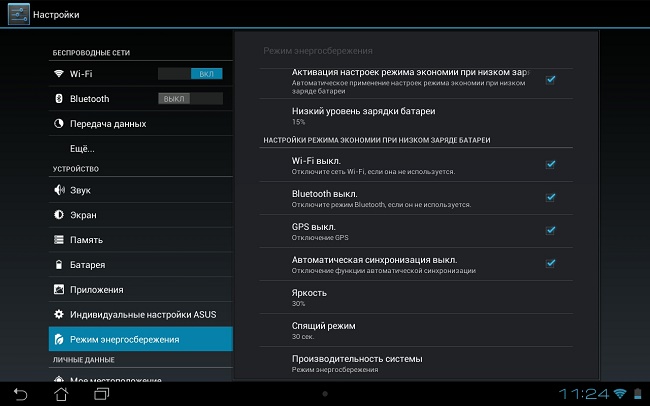
Когда планшет очень медленно заряжается, причину нужно искать в несоответствии зарядного устройства требованиям системы. Например, используется адаптер от другого устройства. Система определяет несоответствие параметров и самостоятельно переходит в режим медленной зарядки. Вторая причина заключена в недостаточной мощности адаптера.
Что делать, если планшет не заряжается до конца? Устройству нужен другой источник питания. Причиной неполного набора заряда АКБ является низкий уровень напряжения на входе. Первым делом стоит проверить, чисты или контакты в разъеме, нет ли окислов на интерфейсе адаптера питания, надежно ли фиксируется кабель в планшете. Если паразитных потерь мощности на сопротивление нет — рекомендуется заменить преобразователь напряжения на более мощный.
Если планшет быстро заряжается и быстро разряжается, причина этому одна: надо менять АКБ. Аккумулятор мог переохладиться из-за долгого ношения устройства в сумке. Или физически износиться, исчерпав все число оптимальных циклов заряда-разряда.
Самые популярные планшеты 2019 года
Планшет Samsung Galaxy Tab A 10.5 SM-T595 32Gb на Яндекс Маркете
Планшет Apple iPad (2018) 32Gb Wi-Fi + Cellular на Яндекс Маркете
Планшет Huawei MediaPad M5 Lite 10 32Gb LTE на Яндекс Маркете
Планшет Apple iPad Pro 10.5 512Gb Wi-Fi на Яндекс Маркете
Планшет Microsoft Surface Pro 5 i5 4Gb 128Gb на Яндекс Маркете
Планшет не заряжается, либо долго и плохо заряжается — поиск причин
Владельцы планшетов в процессе использования гаджета сталкиваются с проблемами с зарядкой. В этом материале будут подробно описаны основные причины, по которым планшет не заряжается или процесс зарядки достаточно долгий.
Причины, по которым планшет не заряжается или долго заряжается
Далее будут подробно рассмотрены причины, связанные с возникновением сбоев при зарядке планшета.

Планшет не заряжается
Проверяем ЗУ
Для начала необходимо проверить само зарядное устройство. Вполне возможно, что причина кроется именно в нем:
- Требуется выключить девайс и запомнить уровень оставшегося заряда.
- Оставить устройство заряжаться примерно на 20 минут.
- Затем включить. Если процент увеличился, то с ЗУ все в порядке, необходимо продолжить искать проблему.

Возможно повреждение зарядного устройства
Значок зарядки горит, но процент не увеличивается
На экране устройства отображается зарядка, и человек спокойно уходит заниматься своими делами. После того, как девайс был отключен от ЗУ, он практически сразу же выключается.
Есть несколько причин, которые влияют на подобное поведение планшета:
- Используемое ЗУ является сторонним и не подходит к данному устройству. Для того, чтобы правильно подобрать ЗУ, необходимо изучить техническую спецификацию планшета.
- Поломка зарядного устройства.
- Неисправность батареи. Исчерпаны циклы заряд/разряд или механическое повреждение.
- Выход из строя коннектора USB.
- Отпайка micro usb разъема.

Процесс зарядки идет, но процент не изменяется
Если зарядное устройство производства другой компании, отличной от производителя планшета, то нередки случаи, когда он отказывается заряжать. Причина кроется в несовместимости вольтажа и силы подаваемого тока. Если величина вольтажа ЗУ будет выше, чем аккумулятора, то последний просто выйдет из строя.
В некоторых случаях несовместимость отражается на времени, которое нужно для полного заряда батареи. Данная причина является ответом на вопрос, почему устройство медленно заряжается. Это обусловлено тем, что у производителей девайсов нет общепринятого стандарта параметров нагрузки на блок питания, например, планшет от Asus не сможет адаптироваться под ЗУ от Lenovo. В этом случае ЗУ будет использовать безопасную мощность 0,5A.
В свою очередь, неисправность аккумулятора диагностировать гораздо проще. Необходимо лишь открыть заднюю крышку планшета и вытащить батарею. Если она имеет различные вздутия, то в данном случая причина заключается именно в этом.
Если планшет заряжается от зарядного блока, то для диагностики необходимо выполнить следующие действия:
- визуально проверьте usb кабель;
- оцените состояние разъемов, отсутствуют ли механические повреждения.
Если все указанные выше действия не привели к положительному результату, то есть вероятность того, что проблема связана с операционной системой.
Планшет перестал заряжать после полного разряда
Проблема, когда планшет не включается и при этом не заряжается, встречается в том случае, когда устройство длительное время не использовалось. Вследствие этого резервная энергия в аккумуляторе иссякла. Решение в этой ситуации простое, необходимо дать девайсу несколько часов для зарядки и оставить его выключенным.

Аппарат перестал заряжаться
Экран планшета моргает, но зарядка не идет
В данной ситуации это является характерным признаком того, что идет перегрев процессора. Такое поведение гаджета обусловлено тем, что операционная система производит автоматическое прерывание процесса зарядки для снижения температуры устройства.
Устройство заряжается только выключенным
Частая проблема, с которой сталкиваются многие пользователи. Ее суть заключается в том, что на устройстве установлены разного рода программы, которые влияют на работу батареи. В этом случае у операционной системы начинается своего рода конфликт со сторонними приложениями.
Если планшет не может заряжаться включенным, то однозначно это является проявлением действий менеджеров управления зарядом. Данное ПО блокирует штатные средства и берет управление процессом на себя.
Лучше всего отказаться от использования стороннего программного обеспечения. Это провоцирует различные сбои не только в процессе заряда, но и при использовании самого девайса.

Заряжается только выключенным
Зарядка идет не до конца
Проблема в большинстве случаев наблюдается у пользователей, использующих бюджетные модели аппаратов. Чаще всего подвержены такому поведению устройства от китайских производителей.
- Износ аккумулятора. В китайских аппаратах устанавливаются батареи с низкой емкостью, в среднем до 2500 mA и с небольшим количеством циклов, примерно 150-200 заряд/разряд. При интенсивном использовании ресурс исчерпывается быстро, примерно за 1 год. Результатом становится быстрая разрядка и медленный процесс заряда.
- Неисправность контроллера питания. Модуль отвечает за контроль заряда батареи и в случае его поломки он не может функционировать нормально. При этом наблюдается необычное поведение гаджета, например, процесс заряда отображается, а на самом деле проценты не увеличиваются. Решить проблему поможет только профессиональный мастер в сервисном центре.

Заряжается до определенного уровня
Зарядить устройство возможно только после перезагрузки
В такой ситуации факторов подобного поведения гаджета много, от неисправностей в аппаратной части планшета до сбоев в работе операционной системы. По наблюдениям пользователей чаще всего неисправность замечена при использовании софта, направленного на оптимизацию заряда.
Планшет быстро разряжается
Почти каждый пользователь сталкивается с тем, что девайс начал стремительно разряжаться. Следствием подобных сбоев зачастую является сбой программного обеспечения и системных компонентов в ОС.
Причины быстрой разрядки:
- Переключение между режимами сети. В настройках необходимо выставить определенный режим сети, в которой будет работать аппарат.
- Длительная работа модуля Wi-Fi. Для экономии заряда лучше всего отключать планшет от беспроводной сети на то время, когда работать за ним не требуется. Гаджет будет постоянно вести мониторинг и поиск близлежащих точек доступа и пытаться к ним подключиться.
- Включенная геолокация. Геолокация имеет постоянную связь с GPS спутниками и вследствие этого требуются некоторые программные ресурсы, которые будут поддерживать работу данного модуля.
- Большое количество фоновых процессов и открытых приложений.
Почему долго заряжается или разряжается планшет
В данной ситуации неисправность скрывается в недостаточной емкости установленного аккумулятора. Снижение емкости может быть, как вследствие физического износа, так и различных неполадок. Решением будет замена на более емкую батарею.
Универсальный метод для решения проблем с зарядкой
Перед тем, как отнести устройство в сервисный центр, можно воспользоваться универсальным методом, который может помочь в решении вышеупомянутых проблем – калибровка батареи. Для калибровки необходимо стороннее программное обеспечение – «Battery Calibration».

Программа «Battery Calibration»
Калибровка осуществляется следующим образом:
- скачать и установить ПО на свое устройство;
- выключить девайс и зарядить до 100% в выключенном состоянии;
- после запустить аппарат и программу;
- нажать «Calibrate».
Программа в автоматическом режиме выполнит процесс калибровки и создания новых параметров.
Способ рекомендуется для решения следующих проблем:
- устройство быстро разряжается и очень медленно заряжается;
- гаджет не заряжается до 100%;
- при достижении определенного процента заряда, он за несколько секунд уходит в 0%.



